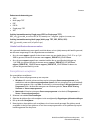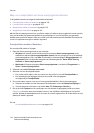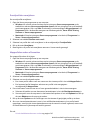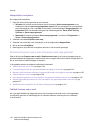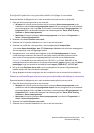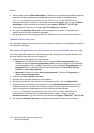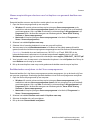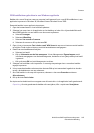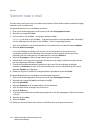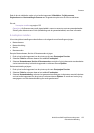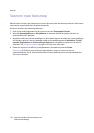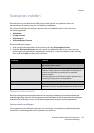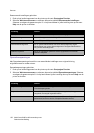Scannen
WorkCentre 6400 multifunctionele printer
Gebruikershandleiding
149
WIA-beeldbeheer gebruiken in een Windows-applicatie
Beelden die u vanaf de printer naar uw computer heeft gescand, kunt u met WIA-beeldbeheer in een
applicatie importeren in Windows XP, Windows Vista en Windows Server 2003.
Gescande beelden in een applicatie importeren:
1. Open het bestand waarin u het beeld wilt plaatsen.
2. Selecteer het menu-item in de applicatie om het beeld op te halen. Als u bijvoorbeeld Microsoft
Word 2003 gebruikt om een beeld in een document te plaatsen:
a. Selecteer Invoegen.
b. Selecteer Afbeelding.
c. Selecteer Van scanner of camera.
d. Selecteer de scanner en klik op de toets OK.
3. Open in het printervenster Foto's laden vanaf WIA Xerox de map om miniaturen van de beelden
te bekijken. Onder iedere miniatuur wordt de bestandsnaam weergegeven.
4. Details van een beeldbestand bekijken:
a. Selecteer het beeld.
b. Klik op Informatie over de foto weergeven. In het dialoogvenster Eigenschappen wordt
informatie weergegeven over de bestandsgrootte, de datum en het tijdstip waarop het beeld
is gescand.
c. Klik op de toets OK om het dialoogvenster te sluiten.
5. Selecteer het beeld dat u wilt importeren. In sommige toepassingen kunt u meerdere beelden
tegelijk importeren.
6. U kunt meerdere beelden selecteren door de toets Ctrl op het toetsenbord ingedrukt te houden
terwijl u de beelden een voor een selecteert.
7. Als u alle beelden in de map wilt importeren, selecteert u het menu Bewerken en daarna
Alles selecteren.
8. Klik op de toets Foto's laden.
Een kopie van het beeld wordt nu overgezet naar de locatie die u in de applicatie heeft geselecteerd.
Opmerking: Als u de geselecteerde beelden wilt verwijderen, klikt u op de toets Verwijderen.